2018.5 OPEL VIVARO B audio
[x] Cancel search: audioPage 71 of 141
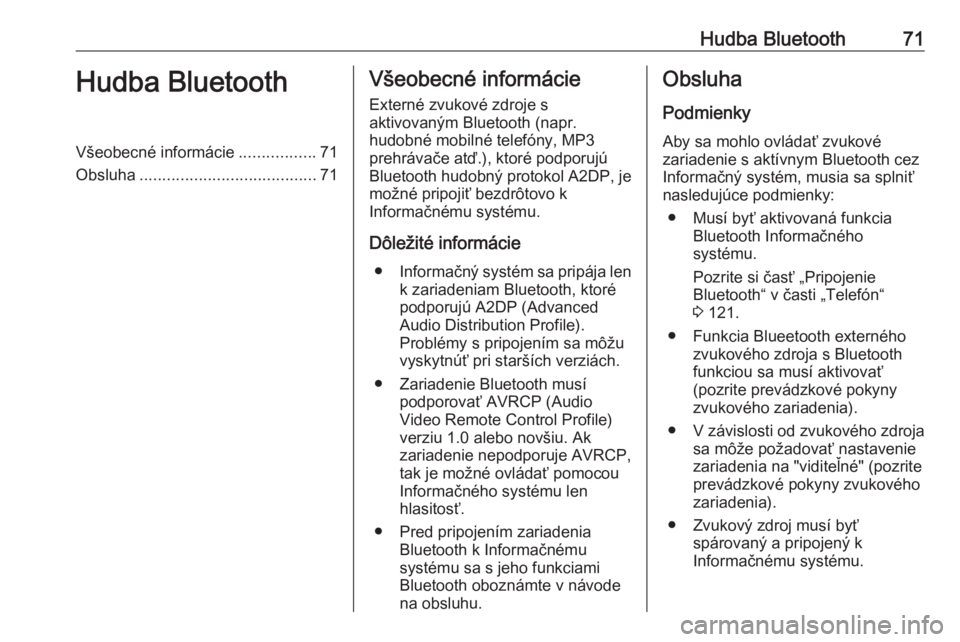
Hudba Bluetooth71Hudba BluetoothVšeobecné informácie.................71
Obsluha ....................................... 71Všeobecné informácie
Externé zvukové zdroje s
aktivovaným Bluetooth (napr.
hudobné mobilné telefóny, MP3
prehrávače atď.), ktoré podporujú
Bluetooth hudobný protokol A2DP, je možné pripojiť bezdrôtovo k
Informačnému systému.
Dôležité informácie ● Informačný systém sa pripája len
k zariadeniam Bluetooth, ktoré
podporujú A2DP (Advanced
Audio Distribution Profile).
Problémy s pripojením sa môžu vyskytnúť pri starších verziách.
● Zariadenie Bluetooth musí podporovať AVRCP (Audio
Video Remote Control Profile)
verziu 1.0 alebo novšiu. Ak
zariadenie nepodporuje AVRCP,
tak je možné ovládať pomocou
Informačného systému len
hlasitosť.
● Pred pripojením zariadenia Bluetooth k Informačnému
systému sa s jeho funkciami
Bluetooth oboznámte v návode
na obsluhu.Obsluha
Podmienky
Aby sa mohlo ovládať zvukové
zariadenie s aktívnym Bluetooth cez
Informačný systém, musia sa splniť
nasledujúce podmienky:
● Musí byť aktivovaná funkcia Bluetooth Informačného
systému.
Pozrite si časť „Pripojenie
Bluetooth“ v časti „Telefón“
3 121.
● Funkcia Blueetooth externého zvukového zdroja s Bluetooth
funkciou sa musí aktivovať
(pozrite prevádzkové pokyny
zvukového zariadenia).
● V závislosti od zvukového zdroja sa môže požadovať nastavenie
zariadenia na "viditeľné" (pozrite
prevádzkové pokyny zvukového
zariadenia).
● Zvukový zdroj musí byť spárovaný a pripojený k
Informačnému systému.
Page 72 of 141
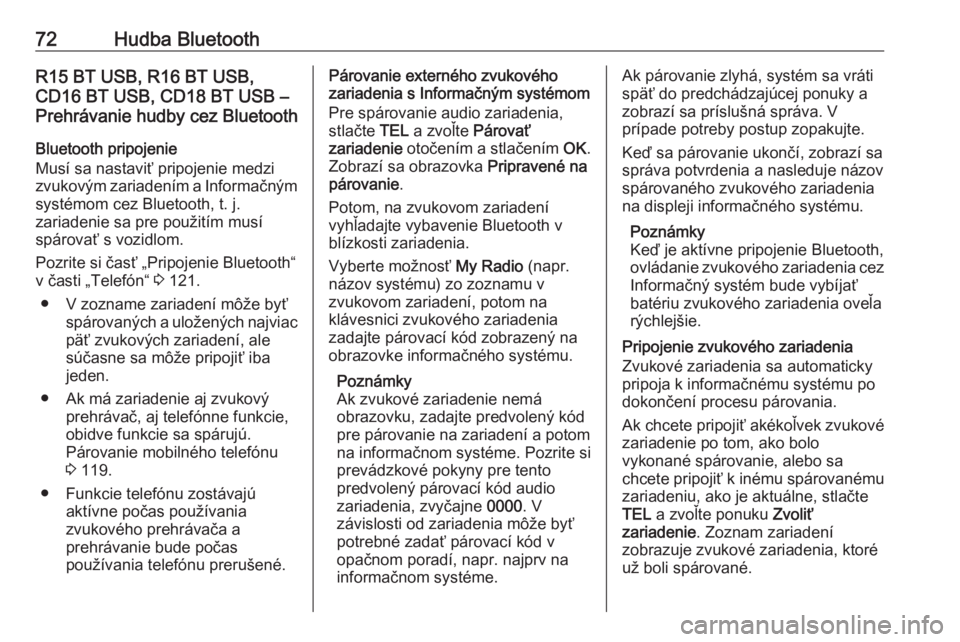
72Hudba BluetoothR15 BT USB, R16 BT USB,
CD16 BT USB, CD18 BT USB –
Prehrávanie hudby cez Bluetooth
Bluetooth pripojenie
Musí sa nastaviť pripojenie medzi
zvukovým zariadením a Informačným systémom cez Bluetooth, t. j.
zariadenie sa pre použitím musí
spárovať s vozidlom.
Pozrite si časť „Pripojenie Bluetooth“
v časti „Telefón“ 3 121.
● V zozname zariadení môže byť spárovaných a uložených najviac
päť zvukových zariadení, ale
súčasne sa môže pripojiť iba
jeden.
● Ak má zariadenie aj zvukový prehrávač, aj telefónne funkcie,
obidve funkcie sa spárujú.
Párovanie mobilného telefónu
3 119.
● Funkcie telefónu zostávajú aktívne počas používania
zvukového prehrávača a
prehrávanie bude počas
používania telefónu prerušené.Párovanie externého zvukového
zariadenia s Informačným systémom
Pre spárovanie audio zariadenia,
stlačte TEL a zvoľte Párovať
zariadenie otočením a stlačením OK.
Zobrazí sa obrazovka Pripravené na
párovanie .
Potom, na zvukovom zariadení
vyhľadajte vybavenie Bluetooth v
blízkosti zariadenia.
Vyberte možnosť My Radio (napr.
názov systému) zo zoznamu v
zvukovom zariadení, potom na
klávesnici zvukového zariadenia
zadajte párovací kód zobrazený na
obrazovke informačného systému.
Poznámky
Ak zvukové zariadenie nemá
obrazovku, zadajte predvolený kód
pre párovanie na zariadení a potom
na informačnom systéme. Pozrite si
prevádzkové pokyny pre tento
predvolený párovací kód audio
zariadenia, zvyčajne 0000. V
závislosti od zariadenia môže byť
potrebné zadať párovací kód v
opačnom poradí, napr. najprv na
informačnom systéme.Ak párovanie zlyhá, systém sa vráti späť do predchádzajúcej ponuky a
zobrazí sa príslušná správa. V
prípade potreby postup zopakujte.
Keď sa párovanie ukončí, zobrazí sa správa potvrdenia a nasleduje názovspárovaného zvukového zariadeniana displeji informačného systému.
Poznámky
Keď je aktívne pripojenie Bluetooth,
ovládanie zvukového zariadenia cez
Informačný systém bude vybíjať
batériu zvukového zariadenia oveľa
rýchlejšie.
Pripojenie zvukového zariadenia
Zvukové zariadenia sa automaticky
pripoja k informačnému systému po
dokončení procesu párovania.
Ak chcete pripojiť akékoľvek zvukové
zariadenie po tom, ako bolo
vykonané spárovanie, alebo sa
chcete pripojiť k inému spárovanému zariadeniu, ako je aktuálne, stlačte
TEL a zvoľte ponuku Zvoliť
zariadenie . Zoznam zariadení
zobrazuje zvukové zariadenia, ktoré už boli spárované.
Page 74 of 141

74Hudba BluetoothPárovanie externého zvukového
zariadenia s Informačným systémom
Ak chcete zvukové zariadenie
spárovať, dotknite sa položky 7,
potom ÿNASTAVENIA .
Vyberte položku Bluetooth a potom
položku Vyhľadať zariadenia
Bluetooth alebo Autorizácia
externého zariadenia .
Na zvukovom zariadení vyhľadajte
vybavenie Bluetooth v blízkosti
zariadenia.
Vyberte názov informačného
systému (napr. MEDIA-NAV) zo
zoznamu v zvukovom zariadení, potom (ak je to potrebné) na
klávesnici telefónu zadajte párovací
kód zobrazený na obrazovke
informačného systému.
Predvolený párovací kód je 0000. Ak
chcete tento párovací kód zmeniť
pred začatím procesu párovania,
vyberte položku Zmeniť prístupový
kľúč .
Poznámky
Ak zvukové zariadenie nemá
obrazovku, zadajte predvolený kód
pre párovanie na zariadení a potomna informačnom systéme. Pozrite si prevádzkové pokyny pre tento
predvolený párovací kód audio
zariadenia, zvyčajne 0000. V
závislosti od zariadenia môže byť potrebné zadať párovací kód v
opačnom poradí, napr. najprv na
informačnom systéme.
Ak párovanie zlyhá, v prípade potreby
postup zopakujte.
Poznámky
Keď je aktívne pripojenie Bluetooth, ovládanie zvukového zariadenia cez
Informačný systém bude vybíjať
batériu zvukového zariadenia oveľa
rýchlejšie.
Pripojenie zvukového zariadenia
Zvukové zariadenia sa automaticky
pripoja k informačnému systému po
dokončení procesu párovania.
Ak chcete zmeniť pripojené zvukové
zariadenie, dotknite sa položky 7,
potom ÿNASTAVENIA .
Potom vyberte položku Bluetooth a
následne položku Zobrazenie
zoznamu zariadení Bluetooth .
Zoznam zariadení zobrazuje zvukové
zariadenia, ktoré už boli spárované.Zvoľte požadované zvukové
zariadenie zo zoznamu a potvrďte
dotknutím sa položky OK.
Odpojenie zvukového zariadenia Vypnutie audio zariadenia alebo deaktivácia funkcie Blueetooth na
audio zariadení odpojí zariadenie od
Informačného systému.
Zrušenie spárovania externého
zvukového zariadenia s Informačným systémom
Ak je zoznam spárovaných
zvukových zariadení plný, nové
zariadenie sa môže párovať až po
zrušení spárovania niektorého
existujúceho zariadenia.
Ak chcete zrušiť párovanie, teda
odstrániť zvukové zariadenie z
pamäte systému, dotknite sa položky
7 , následne ÿNASTAVENIA .
Vyberte položku Bluetooth a potom
položku Zobraziť zoznam zariadení
Bluetooth .
Zo zoznamu vyberte požadované
zvukové zariadenie a dotknutím sa
položky ë odstráňte zariadenie. V
prípade potreby môžete zo zoznamu
Page 75 of 141

Hudba Bluetooth75odstrániť všetky zariadenia v
zozname výberom položky Možnosti
a následným stlačením položky
Odstrániť všetko . Potvrďte pomocou
OK .
Ovládanie pomocou Informačného
systému
Ak je zariadenie spárované a
pripojené bezdrôtovo, prehrávanie sa
spustí automaticky.
Audio zariadenie môžete následne
obsluhovať pomocou možností
displeja informačného systému.
Rozsah dostupných funkcií, ktoré sa
môžu obsluhovať cez Informačný
systém, závisí od typu zvukového
prehrávača.
Obsluha zvukového zariadenia, keď
je toto pripojené bezdrôtovo, je
podobná k obsluhe potrebnej na
prehrávanie uložených zvukových
súborov prostredníctvom USB
konektora. Pozrite si časť
(NAVI 50 IntelliLink) „Prehrávanie
hudby cez konektor USB“ v časti „Port USB“ 3 68.NAVI 80 IntelliLink – Prehrávanie
hudby cez Bluetooth
Bluetooth pripojenie
Musí sa nastaviť pripojenie medzi
zvukovým zariadením a Informačným
systémom cez Bluetooth, t. j.
zariadenie sa pre použitím musí
spárovať s vozidlom.
● Počet audio zariadení, ktoré možno spárovať a uložiť do
zoznamu zariadení, je
obmedzený a súčasne sa
môžete pripojiť len k jednému
zariadeniu.
● Ak má zariadenie aj zvukový prehrávač, aj telefónne funkcie,
obidve funkcie sa spárujú.
Párovanie mobilného telefónu
3 119.
● Funkcie telefónu zostávajú aktívne počas používania
zvukového prehrávača a
prehrávanie bude počas
používania telefónu prerušené.Párovanie externého zvukového
zariadenia s Informačným systémom
Na domovskej obrazovke sa dotknite
položky PONUKA , potom Multimédiá
a potom Nastavenia .
Výberom položky Médiá otvorte
ponuku nastavení médií a potom vyberte možnosť „Spravovať
zariadenia Bluetooth“/„Konfigurovať
pripojenie Bluetooth“.
Proces párovania je podobný ako pri
párovaní s mobilným telefónom.
Pozrite si časť (NAVI 80 IntelliLink)
„Pripojenie Bluetooth“ v časti
„Telefón“ 3 121.
Pripojenie zvukového zariadenia
Zvukové zariadenia sa automaticky
pripoja k informačnému systému po
dokončení procesu párovania.
Kedykoľvek zmeňte zdroj zvuku na
režim Bluetooth, aby ste mohli
prehrávať súbory z pripojeného
zariadenia Bluetooth.
Na domovskej obrazovke vyberte
položku PONUKA , potom
Multimédiá a potom Médiá.
Page 76 of 141

76Hudba BluetoothV závislosti od verzie sa dotknite
položky < (otvorí sa kontextová
ponuka). Výberom položky Bluetooth/
Pripojenie Bluetooth zmeňte zdroj
zvuku na Bluetooth.
Odpojenie zvukového zariadenia
Vypnutie audio zariadenia alebo
deaktivácia funkcie Blueetooth na
audio zariadení odpojí zariadenie od
Informačného systému.
Zrušenie spárovania externého
zvukového zariadenia s Informačným systémom
Ak chcete spárovanie zrušiť, teda
odstrániť zariadenie zo systémovej
pamäti:
Na domovskej obrazovke sa dotknite
položky PONUKA , potom Multimédiá
a potom Nastavenia .
Výberom položky Médiá otvorte
ponuku nastavení médií a potom
vyberte možnosť „Spravovať
zariadenia Bluetooth“/„Konfigurovať
pripojenie Bluetooth“.Stlačením položky < otvorte
kontextovú ponuku. Nasledujúce
možnosti sú k dispozícii:
● Deaktivovať funkciu Bluetooth :
Deaktivácia funkcie Bluetooth v
informačnom systéme.
● Nastaviť TomTom ako viditeľné :
Nastavenie informačného
systému ako „viditeľný“ pre iné zariadenia Bluetooth, vďaka
čomu sa môžu spárovať so
systémom.
● Odpojiť všetky zariadenia :
Odpojenie všetkých aktuálne
pripojených zariadení od
informačného systému bez ich
odstránenie/zrušenia párovania.
● Odstrániť zariadenia : Zrušenie
párovania zariadenia s
informačným systémom.
Proces zrušenia párovania je
podobný ako pri zrušení párovania s
mobilným telefónom. Pozrite si časť
(NAVI 80 IntelliLink) „Pripojenie
Bluetooth“ v časti „Telefón“ 3 121.Ovládanie pomocou Informačného
systému
Ak je zariadenie spárované a
pripojené bezdrôtovo, prehrávanie
zvuku sa môže spustiť automaticky.
Audio zariadenie môžete následne
obsluhovať pomocou možností
displeja informačného systému.
Rozsah dostupných funkcií, ktoré sa
môžu obsluhovať cez Informačný
systém, závisí od typu zvukového
prehrávača.
Obsluha zvukového zariadenia, keď
je toto pripojené bezdrôtovo, je
podobná k obsluhe potrebnej na
prehrávanie uložených zvukových
súborov prostredníctvom USB
konektora. Pozrite si časť
(NAVI 80 IntelliLink) „Prehrávanie
hudby cez konektor USB“ v časti „Port USB“ 3 68.
Page 86 of 141

86Navigácia
8. Názov nasledujúcej hlavnej cestyalebo informácie o dopravnej
značke, ak bola
9. Aktuálny čas
10. Smer a vzdialenosť k najbližšej zmene smeru
11. Informácie o ceste, napr. odhadovaný čas príchodu a
celková vzdialenosť od cieľa
12. Informácie o audiosystéme
13. K: Aktuálna poloha
14. Vypočítaná trasa a zmeny smeru
15. Domovská stránka
16. l/l x: Hlasové navádzanie
zapnuté/vypnuté
17. Obmedzenie rýchlostiPohľad na križovatku
Počas navádzania na trase sa pred
každou zmenou smeru automaticky
zobrazí detailný pohľad na križovatku.
Normálny pohľad sa obnoví po
prejdení križovatkou.Pohľad na diaľnicu
Počas navádzania na trase sa pred
každým diaľničným uzlom
automaticky zobrazí detailný 3D
pohľad na diaľničný uzol. Normálny
pohľad sa obnoví po prejdení uzla.
Poznámky
V prípade niektorých diaľničných
križovatiek sa na mape zobrazí len
malá šípka odbočenia.
NAVI 50 IntelliLink (typ B) –
Informácie na displeji
Obrazovka s ponukou
Ak chcete otvoriť obrazovku ponuky
navigácie, dotknite sa položky 7,
potom ýNav .
Obrazovka ponuky Navigácia
obsahuje nasledujúce ponuky a
podponuky:
● Cieľ
Pozrite si časť
(NAVI 50 IntelliLink) „Zadanie
cieľa“ 3 97.
● Adresa
● Body záujmu
● História
● Obľúbené
Page 88 of 141

88Navigácia6.¼/¾ : Zmena mierky (priblíženie/
oddialenie)
7. Ô : Kompas (dotykom prepínate
medzi režimami mapy „2D“, „3D“
a „2D severom nahor“)
8. Názov nasledujúcej hlavnej cesty alebo informácie o dopravnej
značke, ak bola
9. Aktuálny čas
10. Smer a vzdialenosť k najbližšej zmene smeru
11. Informácie o ceste, napr. odhadovaný čas príchodu a
celková vzdialenosť od cieľa
12. Informácie o audio systéme (dotknite sa pre prístup k zdroju
zvuku)
13. Vypočítaná trasa a zmeny smeru
14. K: Aktuálna poloha
15. Domovská stránka
16. Ö: Dopravné informácie (TMC -
kanál dopravných správ)
17. Obmedzenie rýchlosti
18. L: Nastavenia vyskakovacej
ponuky (pozri položky nižšie)
19. Ù/Ú : Hlasové navádzanie
zapnuté/vypnuté
20. ¼/½ /¾ : Zmena mierky
(priblíženie/oddialenie)
21. N: Prepnutie medzi režimami
mapy „2D“, „3D“ a „2D severne“Pohľad na križovatku
Počas navádzania na trase sa pred
každou zmenou smeru automaticky
zobrazí detailný pohľad na križovatku.
Normálny pohľad sa obnoví po
prejdení križovatkou.Pohľad na diaľnicu
Počas navádzania na trase sa pred
každým diaľničným uzlom
automaticky zobrazí detailný 3D
pohľad na diaľničný uzol. Normálny
pohľad sa obnoví po prejdení uzla.
Poznámky
V prípade niektorých diaľničných
križovatiek sa na mape zobrazí len
malá šípka odbočenia.
Page 91 of 141

Navigácia9110. Kompas (dotykom prepínatemedzi režimami mapy 2D/3D)
11. Zmena hlasitosti pokynov navádzania
12. <: Kontextová ponuka
13. Smer a vzdialenosť k najbližšej zmene smeru
14. Informácie o audiosystéme
15. K: Aktuálne miesto (kurzor)
Vypočítaná trasa a zmeny smeru
16. r: Návrat na predchádzajúcu
obrazovkuObrázky jazdného pruhu
Počas navádzania na trase sa pred
každou zmenou hlavnej cesty
automaticky zobrazí 3D zobrazenie
križovatky (so šipkou odbočenia a
dopravnými značkami). Normálny
pohľad sa obnoví po prejdení uzla.
Ak chcete vypnúť zobrazenie
jazdných pruhov, pozrite si časť
(NAVI 80 IntelliLink) „Pokročilé
nastavenia“ v časti „Nastavenie
navigačného systému“ nižšie.Automatické priblíženie
Počas navádzania na trase sa pred
každou zmenou smeru automaticky
zobrazí detailný pohľad na dopravný uzol. Normálny pohľad sa obnoví po
prejdení uzla.
Ak chcete vypnúť funkciu
automatického približovania, pozrite
si časť (NAVI 80 IntelliLink) „Pokročilé
nastavenia“ v časti „Nastavenie
navigačného systému“ nižšie.
Obsluha klávesníc na displeji
NAVI 50 IntelliLink – Obsluha
klávesníc na displeji
Ak sa chcete presúvať tak v
abecednej, ako aj numerickej
klávesnici a zadávať znaky,
uskutočnite príslušný výber tak, že sa dotknete obrazovky displeja.
● Vyberte položku Možnosti, ak
chcete zmeniť typ klávesnice (napr. Qwerty, ABC).
● Výberom položky 1^& prepínate
medzi číslami a symbolmi.● Po výbere ikony rozbaľovacej ponuky ó sa zobrazí zoznam
výsledkov aktuálnej činnosti
(napr. zadanie cieľa).
● Zadania je možné opraviť počas zadávania pomocou znaku k na
klávesnici.
● Dotknite sa položky r, aby ste
zastavili používanie klávesnice a
vrátili sa späť na predchádzajúcu obrazovku.
Poznámky
Pri zadávaní nie je možné vybrať
určité písmená a čísla (sú sivé) na
základe informácií uvedených v
navigačnom systéme.
Ďalšie informácie nájdete v časti
„Dotyková obrazovka“ 3 41.
NAVI 80 IntelliLink – Obsluha
klávesníc na displeji
Ak sa chcete presúvať tak v
abecednej, ako aj numerickej
klávesnici a zadávať znaky,
uskutočnite príslušný výber tak, že sa
dotknete obrazovky displeja.